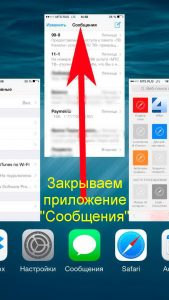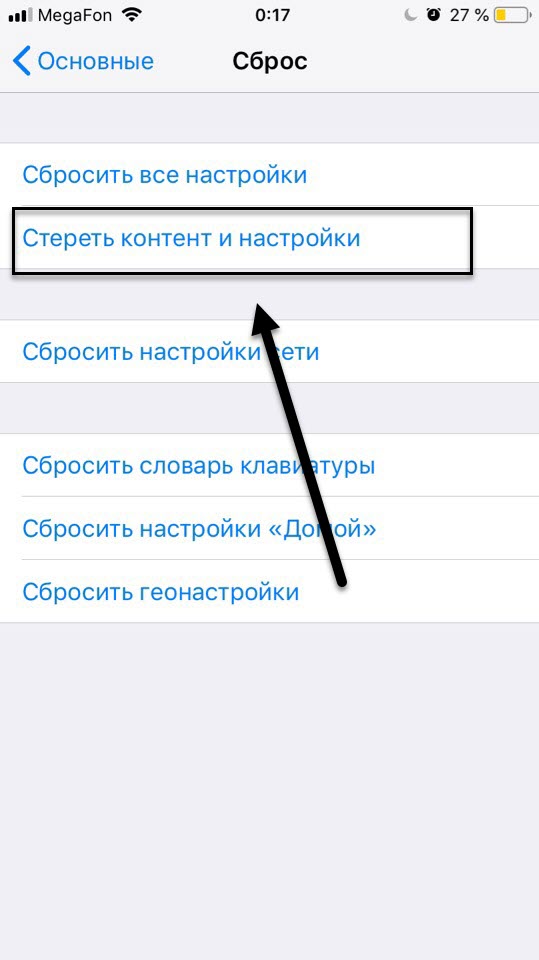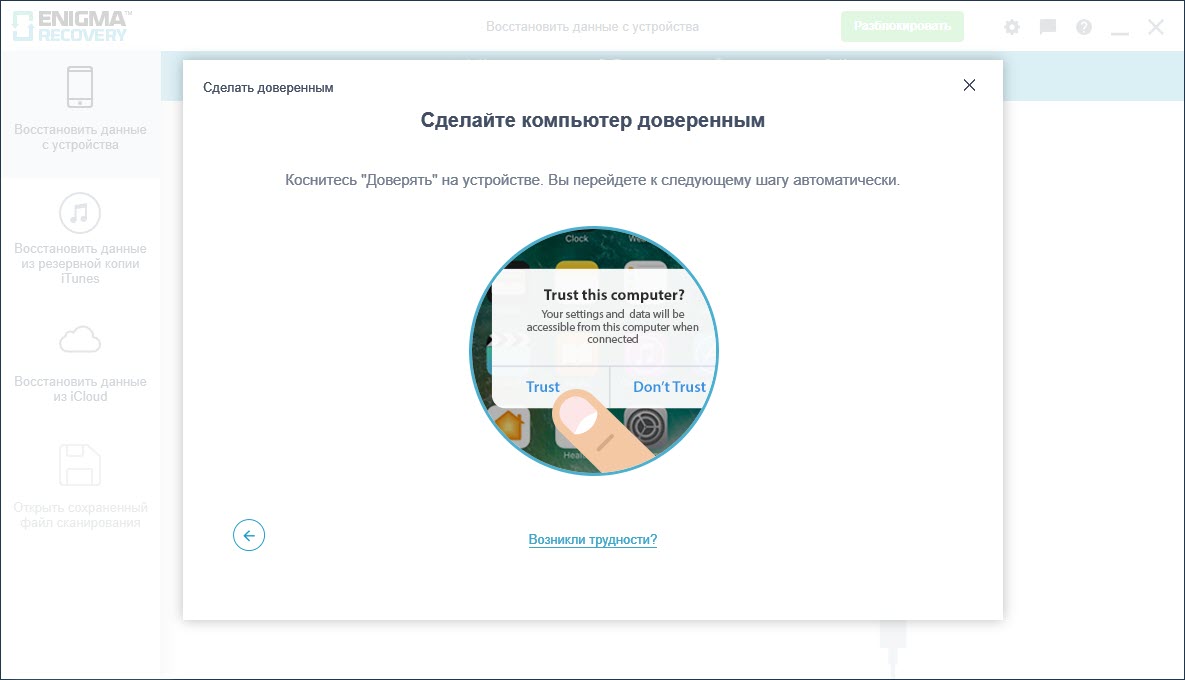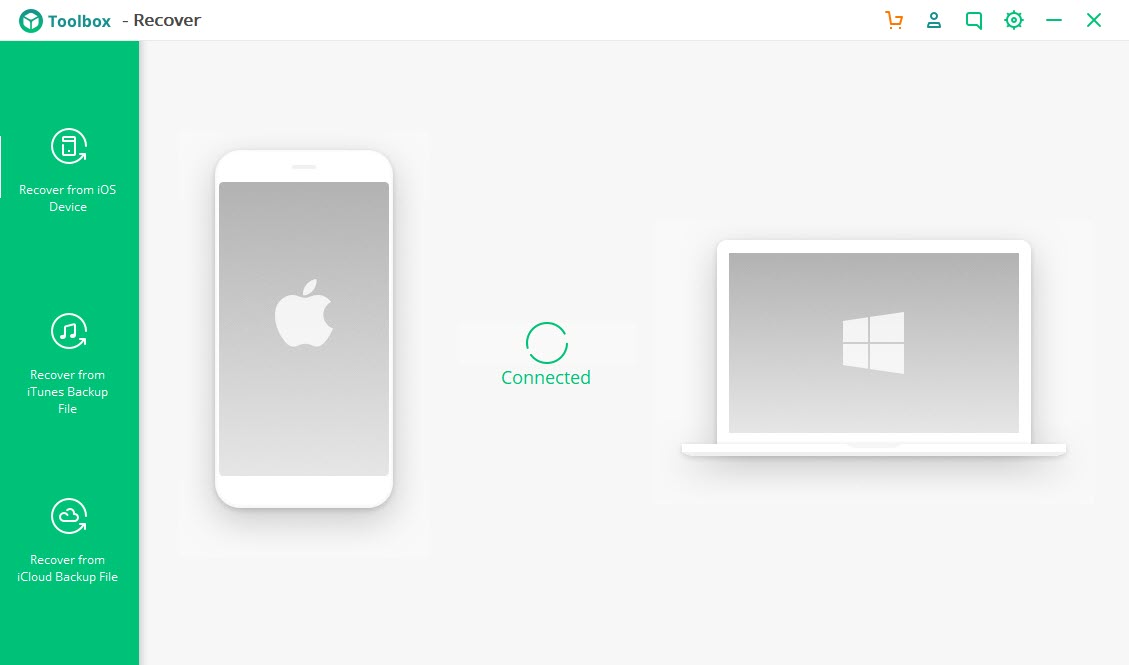- Как удалить уже удаленные смс с iPhone?
- Как восстановить удалённые СМС-сообщения на Айфоне
- Из-за чего могут пропасть SMS
- Можно ли восстановить удалённые сообщения на iPhone
- Как восстановить СМС на Айфоне
- C помощью резервной копии iTunes
- C помощью iCloud
- Программы для восстановления SMS
- C помощью MOBISAVER
- Как восстановить удаленные сообщения на айфоне
- Восстановление сообщений через iCloud
- Как проверить, что бекап сообщений в айфоне создавался
- Восстановление сообщений через iTunes
- Восстановление сообщений на iPhone с помощью программ
- Tenorshare UltData
- Primo iPhone Data Recovery
- Enigma Recovery
- iSkysoft Toolbox
- Почему сообщения пропадают с айфона?
- Как избежать проблем с удалением сообщений на айфоне
Как удалить уже удаленные смс с iPhone?
Всем привет! Вопрос озвученный в заголовке статьи звучит достаточно странно и, наверное, как-то абсурдно, однако он имеет право на существование. Почему? Все дело в том, что даже стирая смс обычным способом, они все равно остаются в айфоне (вот это поворот!). Их очень легко найти: достаточно воспользоваться стандартным (единственным) поиском операционной системы iOS — Spotlight.
И хотя сообщения видны не полностью (а только лишь первая строчка), порой и этого может вполне хватить для возникновения какой-либо неприятной ситуации (особенно, если текст письма носит конфиденциальный характер). Что ж, давайте узнаем как стереть их полностью и без всяких следов — подробная инструкция уже здесь!
Раз, два, три. Поехали же!
Для тех пользователей, кто еще не понимает о чем идет речь, поясню поэтапно:
- Избавляемся от любого сообщения.
- Активируете поиск SpotLight (провести пальцем сверху внизу в любой части экрана).
- Вводим слова которые были в этом смс и…
Вот iPhone нам учтиво показывает, что он его нашел (несмотря на то, что мы сообщение удалили), и отлично видно первую строчку переписки.
Как с этим бороться?
На самом деле, все достаточно просто:
- Удаляем необходимые нам смс.
- Открываем панель задач, где находится все активные на данный момент приложения.
- «Закрываем» приложение сообщения (жестом смахивания снизу вверх).
Все! Таким образом мы «удаляем» уже удаленные смс из памяти айфона — теперь никто не сможет прочитать то, от чего вы недавно избавились.
Причем происходит это без всяких джейлбрейков, подключения к компьютеру, ковыряния в памяти и прочих манипуляций с телефоном. Теперь они стерты целиком и полностью, а также перестанут находиться в поиске.
Для особенно мнительных и осторожных людей, можно закрепить результат, сразу после данных действий создав резервную копию (либо в iTunes, либо в iCloud) в зависимости от того, какой способ сохранения данных вы используете. Тем самым, уже сохраненная информация в копии обновится, что сделает невозможным восстановить и прочитать впоследствии эти SMS!
Источник
Как восстановить удалённые СМС-сообщения на Айфоне
Поскольку потеря важных СМС-сообщений является актуальной проблемой в наше время, пользователи смартфонов всё чаще задаются вопросами по их восстановлению. К счастью, восстановить удалённые СМС на Айфоне возможно, помимо того, существует несколько способов это сделать.
Из-за чего могут пропасть SMS
Важные сообщения могут исчезнуть не по разным причинам, необязательно по неосторожности пользователя. Из них можно выделить:
- Бессознательно или случайное удаление текстовых сообщений на iPhone.
- Удаление SMS после джейлбрэйка.
- Сброс смартфона до заводских настроек, путём выбора функции «Стереть все содержимое и настройки» в меню.
- Прерванное обновление операционной системы iOS.
- При утере или пропаже iPhone.
- После значительных повреждений смартфона, при ремонте которого пришлось полностью сбросить настройки.
Можно ли восстановить удалённые сообщения на iPhone
Не во всех случаях имеется возможность восстановить SMS-сообщения. Для восстановления нужно чтобы:
- СМС-сообщения были удалены или утеряны недавно.
- После утери iPhone не был перезагружен, и оперативная память не была переполнена, иначе кеш-память, в которой и находятся стёртые СМС, уничтожается.
- Текстовые сообщения находились на Сим-карте, а не в памяти iPhone.
Только если все упомянутые выше условия соблюдены, можно начинать восстанавливать удалённые СМС, но прежде нужно проверить раздел «Сообщения», ведь иногда в этом разделе есть пункт «Удалённые», а там могут храниться все удалённые пользователем текстовые сообщения и чаты.
В случае если проверка папки «Удалённые» и использование методов восстановления с помощью iTunes и iCloud не помогли, можно попробовать воспользоваться специальными программами, которые предназначены для восстановления СМС.
Как восстановить СМС на Айфоне
Нельзя назвать процедуру восстановления утерянных сообщений на айфоне лёгкой, но этот процесс вполне выполним. Выбрав один из способов восстановления СМС, каждый пользователь сможет возобновить утраченные СМС, в независимости от причины их удаления. Но стоит отметить, что существует и один недостаток восстановления сообщений. В процессе возобновления SMS пропадут все данные, которые хранились на устройстве. Так что если восстановление удалённых текстовых сообщений для вас действительно очень важно — можете использовать один из методов.
Всего существует два способа восстановления СМС без использования какого-либо софта. Для успешного завершения процесса восстановления не отключайте устройство от USB.
C помощью резервной копии iTunes
Чтобы воспользоваться этим способом у пользователя должна быть создана резервная копия, причём ещё до того, как СМС были утеряны. Для восстановления текстовых SMS, удалённых с iPhone понадобятся:
- iPhone, с которого пропали СМС.
- USB-кабель Lightning.
- Компьютер.
- Установленная программа iTunes.
Первым делом необходимо запустить iTunes, после чего нажать на «Настройки». Далее следует поставить флажок на «Отключить возможность автоматической синхронизации». Дальше нужно подключить iPhone к компьютеру с помощью USB-кабеля и восстанавливать архивную копию. Для этого нажмите в iTunes «Файл» > «Устройства». Потом нажмите на пункт «Восстановить из резервной копии».
После всех проделанных операция нужно подождать несколько минут, чтобы iTunes вернёт на iPhone удалённые смс-сообщения.
C помощью iCloud
Для восстановления SMS вторым способом тоже понадобится резервная копия, созданная с помощью iCloud, а также знать свой AppleID и пароль к нему.
Первым шагом будет удаление всех файлов с мобильного устройства. Для этого нужно зайти в «Меню» > «Основные» > «Сброс» > «Стереть контент и настройки». После того как iPhone перезагрузится нужно нажать на «Восстановить с резервной копии iCloud». Дальше необходимо ввести AppleID и пароль, которые запросит смартфон и немного подождать. После этого iPhone перезагрузится и восстановит все настройки и файлы из копии, вместе с утраченными смс-сообщениями.
Программы для восстановления SMS
Приложений, способных восстановить утраченные файлы, очень много, из которых: SMS Recovery, Tenoshare iPhone Data Recovery, SmartPhone Recovery PRO, Data Doctor Recovery — SIM Card, но самым популярным является MOBISAVER.
Стоит отметить, что принцип работы этих программ одинаковый, но они не гарантируют результат, потому выбрать каким приложением воспользоваться предстоит самостоятельно. Чтобы восстановить удалённые текстовые сообщения с помощью специальных приложений требуется:
- Установить программу на смартфон.
- Подключить устройство к компьютеру с помощью USB-кабеля.
- В установленном приложении выбрать вкладку «Восстановление».
- Выбрать из списка смс-сообщения и восстановить их.
C помощью MOBISAVER
Самое популярное в данный момент приложение способно восстановить такие файлы: видео, фото, контакты, записи календаря, заметки и закладки, напоминания и СМС-сообщения. Для этого пользователю необходимо:
- Выбрать из списка нужный тип файлов.
- Подключить устройство и нажать «Старт».
- Нажать «Далее» и подождать, пока программа просканирует смартфон
- После обнаружения удалённых сообщений выбрать их.
- Создать на компьютере папку, куда можно переместить восстановленные данные.
- Подождать, пока приложение обработает запрос.
Стоит отметить, что MOBISAVER способен восстанавливать данные только на компьютер, а не на iPhone.
Чтобы в будущем пользователю было проще, необходимо периодически создавать резервные копии с помощью iTunes или iCloud.
В случае утраты текстовых сообщений на iPhone каждый пользователь имеет возможность восстановить их, в независимости от выбранного способа, но поскольку гораздо проще и безопаснее восстанавливать СМС с помощью iTunes или iCloud, рекомендуется периодически создавать резервные копии.
Источник
Как восстановить удаленные сообщения на айфоне
За время работы с айфоном, да и с любым другим устройством, накапливается большое количество информации в сообщениях, как по работе, так и просто от друзей, родственников и знакомых. Но иной раз вся эта накопленная годами кладезь куда-то вдруг исчезает, и пользователь в панике начинает обзванивать сервисные центры и прочие конторы, чтобы ему восстановили сообщения, ведь там вся его жизнь! Знакомая ситуация? Однако не обязательно обращаться в какой-либо сервис, если и у вас пропали сообщения на телефоне. Предусмотрено несколько способов восстановления, о которых мы и рассказываем в этой статье.
Восстановление сообщений через iCloud
Основная цель облачного сервиса iCloud – хранение важной информации пользователей, которая будет доступна с любого авторизованного устройства. Здесь могут храниться не только фотографии или данные из приложений, но и заметки, почта, и в том числе и сообщения. Это очень удобно, ведь таким образом можно переносить SMS в удобном виде и прочитывать их где угодно.
Восстановление будет возможно только в том случае, если у вас создавались резервные копии в iCloud, и в их числе были и SMS. Как правило, данный пункт активируется автоматически при настройке резервного копирования. Чтобы вернуть сообщения, вам необходимо выполнить следующие действия:
- Зайдите в «Настройки» своего iPhone и выберите пункт «Основные»;
- Пролистните до конца списка и кликните по пункту «Сброс»;
- Далее в появившемся меню вам необходимо нажать вкладку «Стереть контент и настройки», а также подтвердить данную операцию паролем, если он установлен;
- Как только настройки будут сброшены до заводских, вы сможете восстановить информацию из бекапа.
- Для этого выбираете пункт «Восстановить из копии iCloud», авторизовываетесь под своей учетной записью и система автоматически загружает всю информацию;
- Время на загрузку определяется количеством информации из бекапа. Но как только все будет восстановлено, вы получите все свои сообщения обратно на тот день, когда была создана копия.
Внимание! Если у вас есть важная информация, перед выполнением описанных действий рекомендуем вам создать или обновить копию, так как все данные с вашего смартфона будут удалены, и вы сможете восстановить только то, что было сохранено на момент создания бекапа.
Как проверить, что бекап сообщений в айфоне создавался
В данном случае речь идет о сервисе iCloud, поэтому вам нужно проверить, создавалась ли копия, когда именно она была создана и сохранялись ли там сообщения.
- Перейдите в «Настройки» и кликните по своей учетной записи (первый пункт в списке);
- Далее нажмите пункт iCloud и перейдите в «Управление хранилищем»;
- Пролистните список вниз, пока не найдете пункт «Сообщения» и нажмите по нему;
- Если рядом с вкладкой есть размер, например, 5 Мб, значит какие-то данные из «Сообщений» в облачном сервисе хранятся;
- Теперь вам нужно посмотреть, когда именно создавалась последний раз копия. Для этого возвращаетесь в пункт iCloud и пролистываете вниз до вкладки «Резервная копия»;
- Нажмите этот пункт и посмотрите, какого числа был создан последний бекап. Если вас устраивает дата, можете сбрасывать до заводских настроек.
Восстановление сообщений через iTunes
Данный метод также подразумевает восстановление сообщений из бекапа, который был создан через программу iTunes на вашем компьютере. Когда вы подключаете устройство к ПК, запускается iTunes, в котором можно в несколько кликов создавать бекапы. Причем в дальнейшем вы сами сможете выбирать, за какое именно число нужно восстановить данные. Весь процесс осуществляется так:
- Подключите iPhone к своему ПК через USB-кабель и откройте iTunes;
- В окне программы нажмите на иконку своего смартфона и во вкладке «Обзор» кликните по пункту «Восстановить из копии»;
- Выберите бекап, из которого нужно восстановить данные и подтвердите операцию. Система автоматически скопирует все данные, которые были сохранены на тот момент, в том числе и сообщения.
Внимание! Чтобы iTunes автоматически создавал бекапы при подключении айфона, рекомендуем поставить галочку напротив пункта «Автоматическое создание копий».
Восстановление сообщений на iPhone с помощью программ
К сожалению, не всегда удается вовремя сделать бекап, особенно, если iCloud был отключен или долго отсутствовал доступ к интернету. В этом случае стандартные способы восстановления SMS никак не помогут. Но есть специальные программы от сторонних разработчиков, при помощи которых можно в несколько действий восстановить сообщения.
Tenorshare UltData
Если вы не используете iCloud и другие облачные сервисы для восстановления сообщений, есть еще один способ, пусть и немного посложнее, позволяющий восстановить удаленные сообщения на телефоне. Для этого вам необходимо использовать утилиту для восстановления данных iPhone. Самым популярным продуктом в этой категории является Tenorshare UltData. Порядок работы с этой программой такой:
- Загрузите и установите программу на свой компьютер и запустите ее. В главном окне выберите «Восстановить с устройства iOS»;
- Подключите устройство iOS к Mac или ПК. Убедитесь, что ваш USB-кабель работает правильно, иначе программа не обнаружит подключенное устройство;
- Как только приложение обнаружит ваше устройство, отобразится окно в программе, где вам предложат выбрать, какие именно данные восстанавливать. Выбираете вкладку «Сообщений» или другие типы файлов, если их тоже требуется восстановить, и нажимаете «Сканировать»;
- После сканирования выберите вариант удаления или потери данных, чтобы их можно было легко просмотреть. Далее нажмите вкладку «Восстановить на ПК» и подождите несколько секунд.
На этом процедура восстановления сообщений на iPhone завершена. Рекомендуем вам использовать подобные продукты в случае критических ситуаций.
Primo iPhone Data Recovery
Это универсальная программа, с помощью которой можно восстанавливать данные как из бекапов, созданных в iTunes или iCloud, так и удаленные файлы с вашего устройства. Причем часто это приложение помогает пользователям, если iTunes не может «вытащить» данные из копии и корректно их восстановить. Весь процесс сводится к нескольким шагам:
- Загрузите и установите приложение на своем компьютере и подключите девайс, с которого необходимо восстановить сообщения через USB-кабель;
- Откройте программу и в первом окне нажмите кнопку Next, чтобы запустить процесс сканирования;
- Как только сканирование будет завершено, система отобразит список возможных файлов для восстановления. Все они разделены на категории. Нас интересует вкладка Messages;
- Галочками выбираете необходимые сообщения и нажимаете Recover;
- В результате вы получите полную копию SMS, которые будут восстановлены на вашем смартфоне.
Еще один плюс этого ПО в том, что вы без проблем можете авторизоваться в своем iCloud через окно программы и восстановить только те данные, которые вам необходимы. То есть, не обязательно сбрасывать настройки до заводских. Нужно лишь подключить смартфон к компьютеру, открыть программу и авторизоваться под своим ID в облачном сервисе, а дальше уже выбирать, что именно восстанавливать.
Внимание! Для тех, у кого возникают проблемы с зависанием айфона, также рекомендуется использовать данный инструмент. С помощью программы можно восстановить ваш iPhone в несколько кликов, и он будет работать корректно и без сбоев! Программа условно бесплатная. Часть информации можно восстановить бесплатно, однако при превышении лимита необходимо заплатить 40 долларов за покупку лицензии.
Enigma Recovery
Основное преимущество данной программы – поддержка русского языка. Если вы не знаете английского, то данный вариант будет вам как-раз кстати. С помощью этой утилиты можно не только восстанавливать данные с устройства, но и из бекапов iTunes, iCloud, даже если через штатные средства от Apple у вас не получилось выполнить процедуру.
- Чтобы восстановить сообщения, загрузите программу и установите на своем компьютере;
- Подключите айфон через USB-кабель и обязательно разблокируйте его, иначе у вас появится уведомление, как на скриншоте ниже;
- Подтвердите на телефоне, что доверяете этому компьютеру и дождитесь, пока система просканирует ваше устройство и определит, что можно восстановить;
- По завершению сканирования перейдите в раздел «Сообщения» и выделите те SMS, которые вам необходимо будет восстановить. Те SMS, которые были удалены, будут иметь маркировку красного цвета с иконкой корзины;
- Как только подтвердите операцию, программа автоматически восстановит сообщения и заново внесет их в память вашего устройства.
Внимание! Продукт Enigma Recovery – платный, и в бесплатном режиме доступно лишь ограниченное количество записей, которые можно восстановить. Полная же версия обойдется вам от 2999 до 10999 рублей, в зависимости от количества устройств. Минимальной версии, как правило, достаточно, чтобы использовать все возможности программы.
iSkysoft Toolbox
Использование этой программы возможно только при наличии последней версии iTunes, установленной на вашем компьютере. Если она присутствует, далее выполняете действия:
- С официального сайта загрузите iSkysoft Toolbox и установите;
- Запустите программу и подключите свой iPhone при помощи USB;
- Как только устройство будет определено системой, дождитесь синхронизации и нажмите пункт Recovery;
- Здесь будет три разных варианта восстановления. Нас интересует первый – Recovery from iOS Device;
- Так как нас интересуют только удаленные сообщения, вам необходимо убрать все галочки, кроме пункта Messages & Attachments;
- Если все выделили правильно, нажмите кнопку Start Scan, чтобы система провела сканирование и отобразила список возможных SMS, которые можно восстановить для вашего устройства;
- В течении определенного времени будет осуществляться сканирование данных, и на выходе вы получите полный список сообщений, которые можно восстановить;
- Выбираете из списка то, что вам нужно, отмечая их галочками и нажимаете кнопку Recover, чтобы восстановить сообщения на ваш айфон;
- Обратите внимание, что на нашем скриншоте программа не нашла сообщений, которые можно восстановить. Они у вас будут подсвечены оранжевым текстом. Также в строке поиска Filter можно выбрать показ только удаленных SMS, чтобы быстрее просмотреть всю информацию и восстановить необходимые файлы.
Приложение iSkysoft Toolbox позволяет восстанавливать данные и из резервных копий iTunes или iCloud, поэтому вы в любой момент можете воспользоваться этими опциями. Но учтите, что программа платная и весь функционал будет доступен только после оплаты. Стоимость составляет примерно 4000 рублей.
В целом для решения таких задач разработано большое количество универсальных программ, но мы рассмотрели основные из них. Как правило, функционал у всех похожий, просто отличаются они ценой, интерфейсом и поддержкой разных языков. Если вам необходимо восстановить данные всего лишь один раз, попробуйте все варианты в бесплатном режиме, а если ограниченных возможностей будет недостаточно, приобретайте самый дешевый продукт из списка. Для специалистов, которые постоянно работают с подобными устройствами и выполняют такие действия, лучше всего приобретать полную версию, так как затраты на нее с лихвой окупятся в будущем.
Почему сообщения пропадают с айфона?
Не всегда пользователь может определить причину удаления сообщений со своего устройства, и чтобы не попасть повторно в такую ситуацию, следует понять, из-за чего это происходит. Мы перечислили основные факторы, из-за которых могут удаляться SMS с вашего iPhone:
- Сброс настроек до заводских. Иногда пользователи совершенно бездумно выполняют это действие, не предполагая, какими последствиями им это обернется. Обязательно создавайте резервные копии, если сбрасываете настройки;
- Jailbreak. В случае с прошивкой айфона вас ждет тоже самое, что и в предыдущем пункте, поэтому обязательно делайте бекап всех данных;
- Некорректное обновление iOS или системные ошибки. Здесь уже нужно тщательно разбираться в проблеме и искать точные причины, пробовать обновить систему еще раз;
- Удаление SMS. Да, иногда пользователь сам стирает сообщения, а потом пытается их восстановить. Здесь важно как можно быстрее воспользоваться программой, чтобы не перезаписалось место, где раньше были эти данные.
Как избежать проблем с удалением сообщений на айфоне
Если вам очень важно сохранить все SMS, которые отправляют вам пользователи, рекомендуем придерживаться следующих правил:
- В iCloud обязательно активируйте пункт «Сообщения», чтобы они синхронизировались и автоматически сохранялись, если появлялись новые;
- При подключении к компьютеру регулярно создавайте резервные копии через iTunes или любые другие программы. Можно настроить автоматический бекап, который будет стартовать сразу же после подключения устройства;
- Никому не давайте пароль от своей учетной записи, так как третьи лица могут использовать ее для авторизации и полного удаления всей информации, связанной с этим ID;
- Не сбрасывайте настройки до заводских, пока не создадите полную копию данных, которая будет актуальна на текущий момент.
Вариантов восстановления много, и, если у вас не было бекапов и копий в iCloud, процент успеха с использованием сторонних утилит будет зависеть от того, как долго вы пользовались устройством после удаления информации.
Источник